使用XP系統的朋友會發現,前幾天還在使用的光盤現在XP系統中不能播放了。很郁悶!其實這是XP系統的安全軟件或優化工具把光盤的自動播放功能禁用了。如何開啟XP系統的光盤自動播放功能呢?
方法一、策略組
1、單擊【開始】菜單,選擇【運行】,並輸入“gpedit.msc”然後確定;
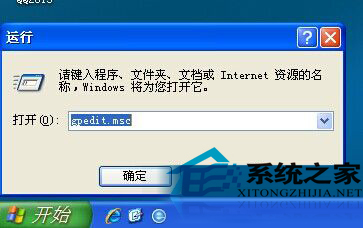
2、在左欄的“本地計算機策略”下,打開“計算機配置——管理模板——系統”,然後在右欄的“設置”標題下,找到“關閉自動播放”
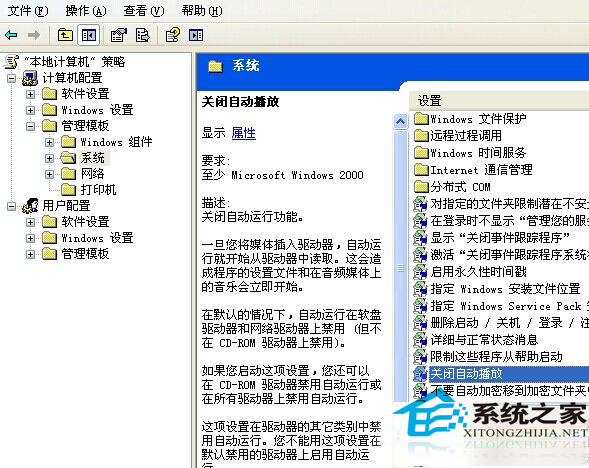
3、我們雙擊“關閉自動播放”,在彈出的設置窗口設置為“已禁用”或“未配置”並按確定。然後重啟計算機。
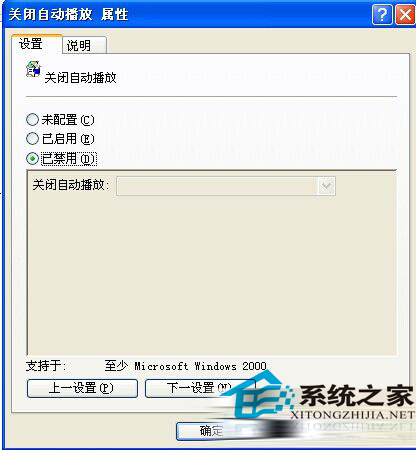
這裡說明一下幾個設置的作用:未配置(系統默認未配置是開啟自動播放功能)已啟用(你可以在關閉自動播放裡選擇只禁用光盤還是禁用全部驅動器)
方法二、注冊表
1、單擊【開始】菜單,選擇【運行】——鍵入regedit,然後回車;
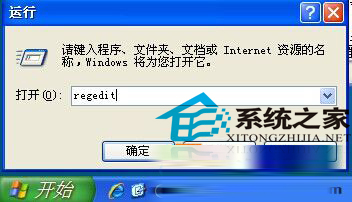
2、在注冊表編輯器裡找到HKEY_CURRENT_USER\Software\Microsoft\Windows\CurrentVersion\Policies\Explroer主鍵下,找到“NoDriveTypeAutoRun” 右鍵點擊並選擇“修改二進位數據”將值改為“95 00 00 00”;
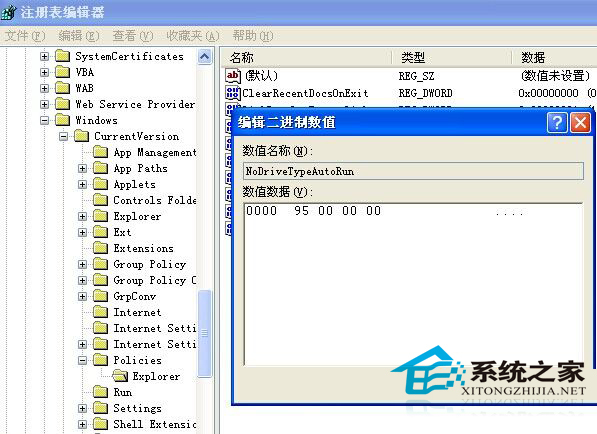
3、編輯完成後退出注冊表編輯器,並重啟計算機。
XP系統禁用光盤自動播放功能,是出於安全考慮,畢竟自動播放更容易感染上病毒。但是如果有需要,通過策略組和注冊表都能開啟自動播放功能。